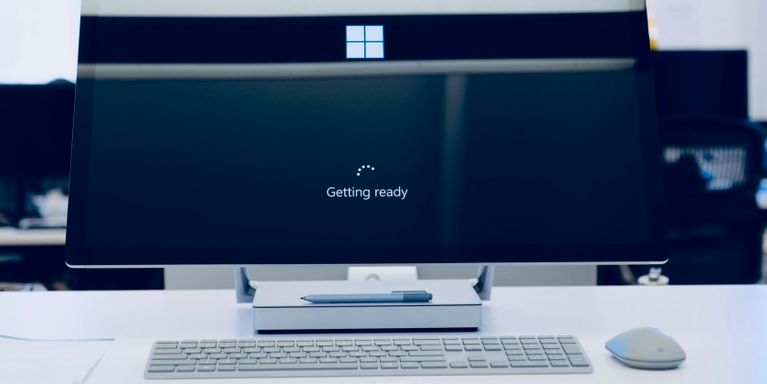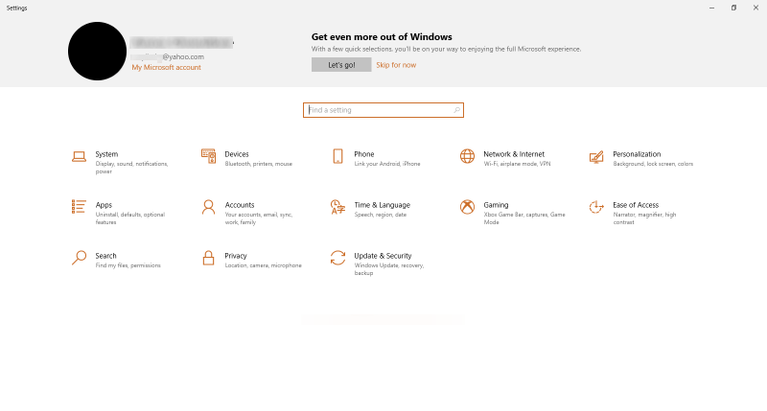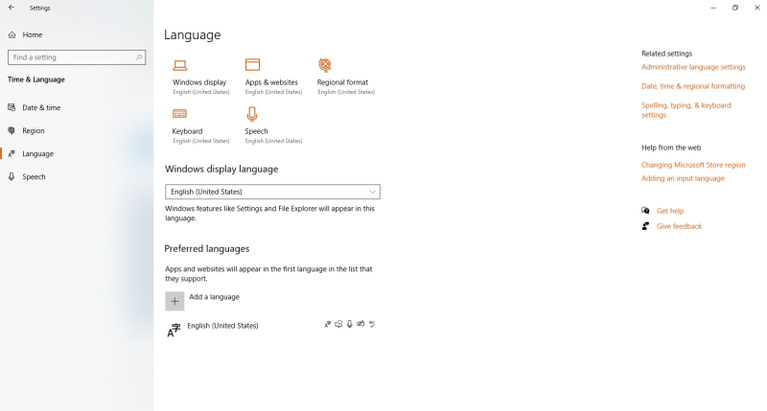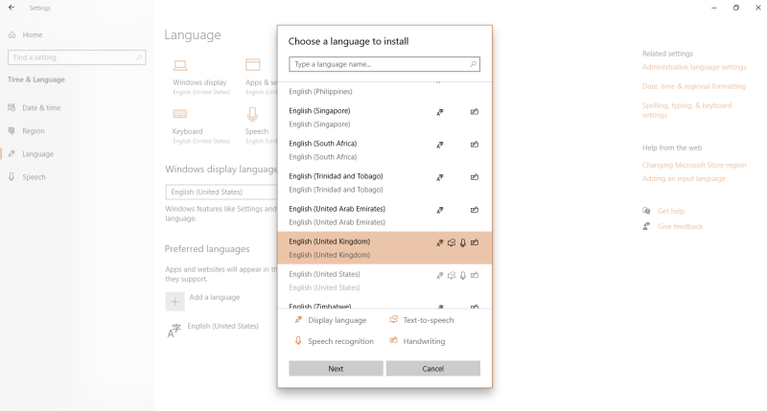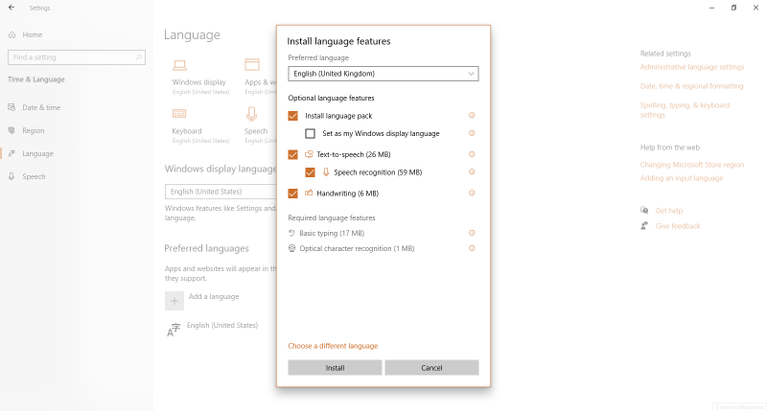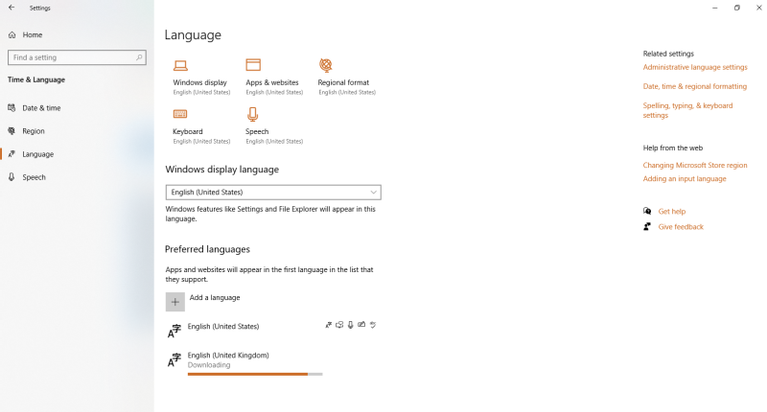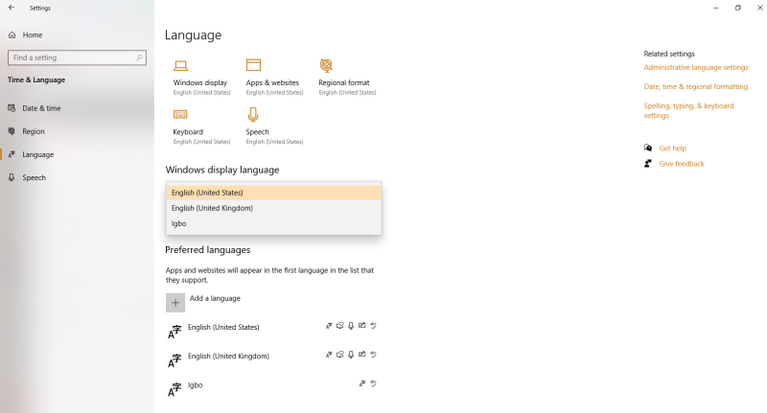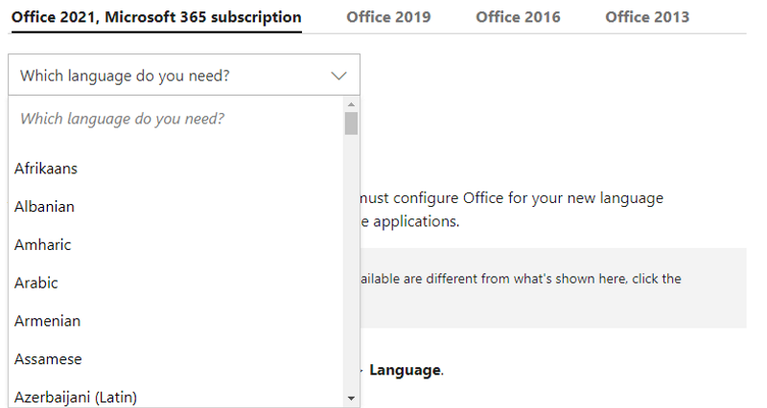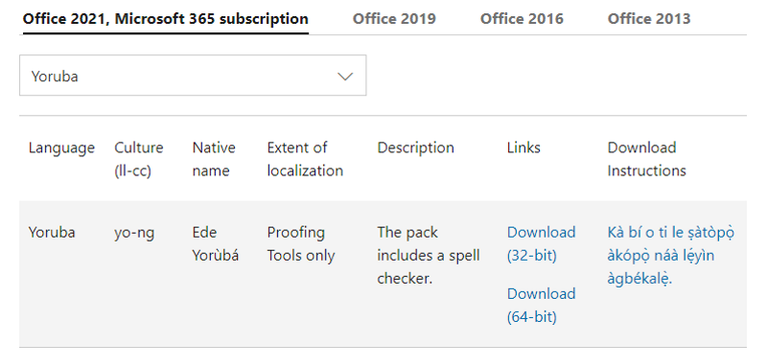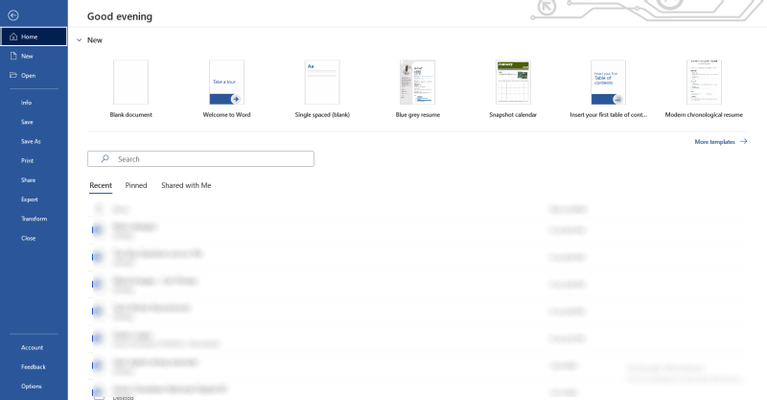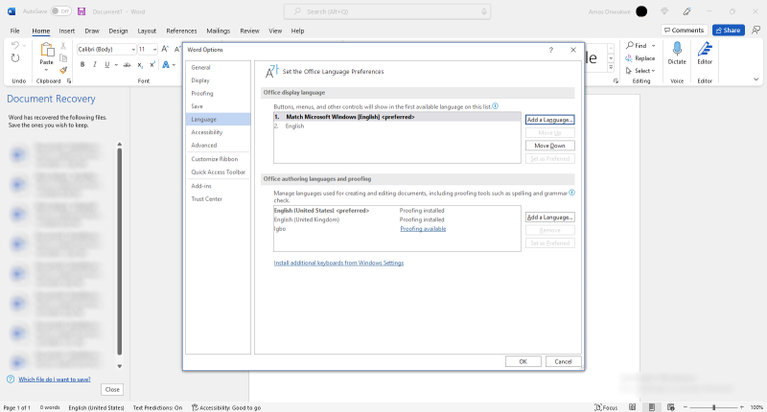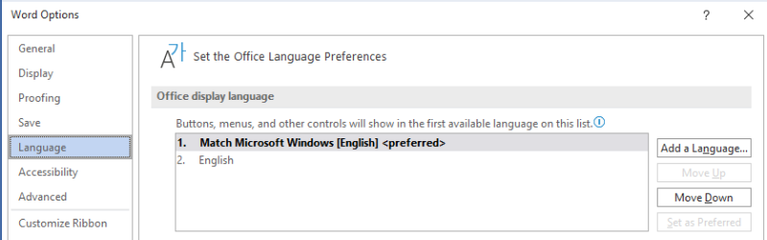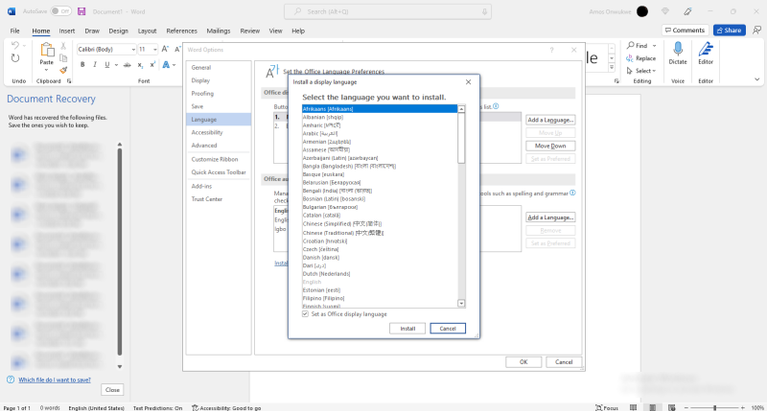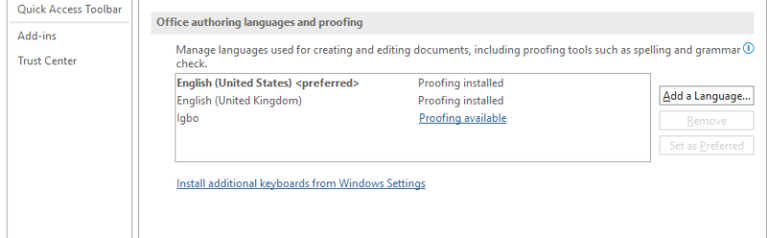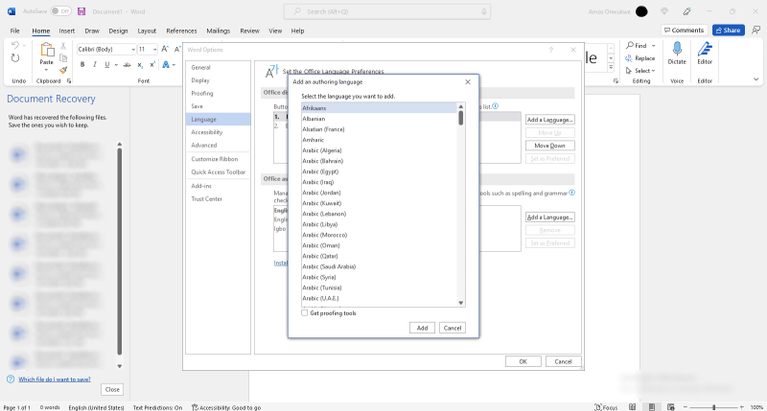Si të instaloni paketat e gjuhëve në Windows 10
Ja se si të instaloni paketat e gjuhëve në Windows.
Në këtë artikull, do të mësoni më shumë rreth paketave të gjuhëve në Windows 10, si dhe si të instaloni dhe menaxhoni më shumë se 100 paketa gjuhësore dhe si t'i konfiguroni ato për të punuar me Microsoft Office.
Si të instaloni paketat e gjuhëve në Windows 10
Përpara se të ndryshoni cilësimet e paracaktuara të gjuhës në Windows 10, sigurohuni që jeni njohur me gjuhën e re ose se keni ruajtur të gjitha hapat që keni ndërmarrë për të ndryshuar plotësisht gjuhën, në mënyrë që ta zhbëni atë. Përndryshe, mund të ngeleni në një gjuhë të re që nuk mund ta lexoni ose flisni, gjë që mund ta bëjë kompjuterin tuaj të pafuqishëm.
Në këtë mënyrë, ja se si të ndryshoni paketat e gjuhës në Windows 10.
1. Si të instaloni paketat e gjuhëve në Windows 10 nëpërmjet Cilësimeve të Windows
Ju mund të instaloni paketa të ndryshme gjuhësore përmes cilësimeve tuaja të Windows. Ja se si:
- Klikoni mbi Çelësi i Windows në kompjuterin tuaj ose klikoni menyja e fillimit .
- Nga opsionet e menysë, trokitni lehtë mbi " Cilësimet Shkoni te faqja Llogaria ime e Microsoft.
- Klikoni koha dhe gjuha .
- Klikoni Shqip Në panelin "Koha dhe gjuha".
- Në seksionin kryesor të gjuhës, klikoni në menunë rënëse për gjuhën e ekranit të Windows. Do të vini re se gjuha e shfaqur është gjuha e paracaktuar për kopjen tuaj të Microsoft Office.
Kjo është gjuha e përdorur në Cilësimet e Windows, seksionin Ndihmë, kutitë e dialogut, TTS, Narrator, Tastierë, etj. Çdo paketë gjuhësore që instaloni do të renditet këtu dhe mund të zgjidhet si gjuha e shfaqjes së Windows.
- Aplikacionet dhe faqet e internetit (përveç shërbimeve të Windows) do të përdorin gjuhën e parë të renditur nën Gjuhët e Preferuara.
- Klikoni në shenjë + ose më tutje shtoni gjuhën .
- Futni një emër gjuhe në shiritin e kërkimit ose lëvizni poshtë listës, prekni çdo gjuhë që dëshironi dhe më pas prekni tjetra .
17 gjuhë në listë duke përfshirë kinezisht (Kinë [Të thjeshtuar], Hong Kong SAR [Tradicionale], Tajvan [Tradicional]) dhe anglisht (Australi, Kanada, Indi, Mbretëria e Bashkuar, Shtetet e Bashkuara) ndër të tjera, të gjitha që mbështesin funksionet e paketa Gjuhë e plotë si gjuha e ekranit, teksti në të folur, njohja e zërit dhe shkrimi i dorës.
- Përdorni kutitë e zgjedhjes për të rregulluar cilësimet e paketës së gjuhës nga Windows Display Language në Handwriting, përndryshe, lini ashtu siç është dhe thjesht klikoni mbi Instalimet .
- Çdo paketë gjuhësore që instaloni përmban përkthimet më të fundit të Windows. Pas instalimit, ato do të shtohen në listën "Gjuhët e ekranit të Windows" dhe "Gjuhët e Preferuara".
- Përsëriteni të njëjtin proces për të shtuar çdo numër paketash gjuhësore nga lista e gjuhëve të mbështetura.
Klikoni X për të mbyllur dritaren kur të përfundojë.
2. Si të instaloni paketat e gjuhëve në Windows 10 nëpërmjet Microsoft Online
Ju gjithashtu mund të instaloni paketa të tjera gjuhësore në internet drejtpërdrejt nga Microsoft nëse përdorni Office 2013, Office 2016, Office 2019, Office 2021 ose Microsoft 365. Ja se si:
- Hapni shfletuesin tuaj të preferuar dhe shkoni te faqja e paketave të gjuhës Microsoft.
- Zgjidhni versionin tuaj të Office dhe klikoni "Çfarë gjuhe ju nevojitet?" Projeksioni.
- Zgjidhni gjuhën tuaj të preferuar, rishikoni detajet dhe udhëzimet e shkarkimit nëse janë të disponueshme, më pas klikoni lidhjen e shkarkimit të përshtatshme për arkitekturën tuaj të Windows (32-bit ose 64-bit).
Ja se si të dalloni nëse keni një kompjuter Windows 32-bit ose 64-bit.
- Pasi skedari të shkarkohet, klikoni dy herë mbi të dhe ekzekutoni ekzekutuesin.
Vini re se nëse një gjuhë shfaqet një herë në listën e gjuhëve të mbështetura, për shembull afrikanisht, ajo zbatohet për të gjitha vendet ose rajonet që flasin gjuhën afrikane. Të tjera si anglishtja shfaqen shumë herë për vende dhe rajone të ndryshme.
Nëse gjuha juaj e preferuar ka përkthim të pjesshëm, pjesët e Office mund të shfaqen ende në gjuhën e paracaktuar. Ju gjithashtu do të duhet të jeni një administrator për të qenë në gjendje të instaloni paketa gjuhësore shtesë, përndryshe do t'ju duhet të kontaktoni administratorin tuaj për ndihmë.
Si të konfiguroni Office për të përdorur paketat gjuhësore të sapo instaluara
Pasi të keni instaluar me sukses një paketë të re gjuhësore, në varësi të preferencës suaj (gjuha e ekranit të Windows ose gjuha e preferuar), mund t'ju duhet të konfiguroni aplikacionet e Microsoft Office për të punuar në gjuhën e re.
Për fat të mirë, nuk keni nevojë ta përsërisni këtë për çdo aplikacion të Microsoft Office, thjesht konfiguroni atë për një aplikacion dhe cilësimet tuaja do të zbatohen në të gjithë bordin. Ja se si:
- Hapni çdo aplikacion të Microsoft Office sipas zgjedhjes suaj dhe klikoni nje dosje .
- Lëvizni poshtë panelit të djathtë dhe trokitni lehtë mbi Opsione .
- Klikoni Shqip . Këtu mund të menaxhoni "Gjuhën e shfaqjes së Zyrës" dhe "Gjuhët e autorizimit dhe korrigjimit të zyrës".
- Shkoni te "Gjuha e shfaqjes së zyrës" dhe klikoni shtoni gjuhën .
- Atëherë Instaloni Për të shtuar paketa të reja gjuhësore.
Gjuha e parë në këtë listë është gjuha në të cilën do të shfaqen butonat, skedat, menytë e Office, etj. Ju mund të ndryshoni gjuhët duke klikuar leviz أو leviz poshte .
- Shkoni te Office Proofing and Authoring Languages dhe klikoni Shto një gjuhë.
- Zgjidhni gjuhën dhe prekni shtesë .
Do të shihni gjithashtu paketat e gjuhëve që keni shtuar nëpërmjet Cilësimeve të Windows të listuara këtu. Gjuha e parë në këtë listë është gjuha në të cilën dokumentet do të krijohen, modifikohen, korrigjohen dhe kontrollohen drejtshkrimore.
- Ju gjithashtu mund të hiqni një gjuhë dhe të vendosni një gjuhë sipas dëshirës duke zgjedhur gjuhën dhe duke klikuar në butonin e duhur.
Çfarë ndodh pas shtimit të paketave të reja gjuhësore
Këtu janë disa gjëra që duhet të prisni pas instalimit të një pakete të re gjuhësore në Windows dhe Office.
- Gjuhët e reja do të shtohen në listën tuaj të Windows Display Language dhe do të aplikohen për të gjithë artikujt e Windows.
- Ai gjithashtu do të renditet nën Gjuhët e Preferuara dhe do të zbatohet, sipas renditjes së listës, në aplikacionet dhe faqet e internetit.
- Mund të riorganizoni, hiqni dhe shtoni te Gjuhët e Preferuara.
- Preferencat tuaja të gjuhës së Windows do të pasqyrohen në cilësimet e gjuhës në Office.
- Mund të personalizoni më tej preferencat tuaja gjuhësore nëpërmjet cilësimeve të Windows ose Office.
- Do të keni mundësi të shijoni Windows dhe Office në shumë gjuhë.
Shijoni Windows në çdo gjuhë
Nëse hasni një problem me një version jo origjinal të Windows ose Office, mund ta ndryshoni duke ndjekur këto hapa. Mund t'ju interesojë gjithashtu të dini se çdo paketë gjuhësore vjen me përkthime të përditësuara.
Me gjuhën e ekranit, aftësitë gjuhësore të shkrimit dhe korrigjimit, integrimin tekst në fjalim, njohjen e të folurit, shkrimin e dorës dhe mbështetjen e tastierës, paketat gjuhësore ndihmojnë në përmirësimin e aksesueshmërisë.
Me këto funksione të dobishme, mund të eksploroni gjithashtu veçorinë Read Aloud të integruar në Microsoft Office ose Edge dhe të shijoni leximin me zë të lartë në gjuhën tuaj amtare.